
Bello poter controllare i dispositivi domestici intelligenti dal tuo telefono, ma non vuoi armeggiare con le app per accendere una luce. I dispositivi Samsung Galaxy lo rendono un gioco da ragazzi, ti mostreremo come.
Android 11 ha introdotto un nuovo menu di alimentazione con accesso ai controlli dei dispositivi domestici intelligenti, ma Samsung ha messo questi controlli in Impostazioni rapide, che Google ha adottato su Android 12. I controlli sono sempre solo uno scorrimento verso il basso dalla parte superiore dello schermo.
IMPARENTATO: Come controllare la tua casa intelligente dalle Impostazioni rapide di Android
Solo le app che supportano la funzione Controlli dispositivo saranno accessibili da Impostazioni rapide. Per dispositivi Samsung, i due principali sono Home page di Google e Cose intelligenti. Dovrai avere uno di questi configurato per utilizzare i controlli.
Iniziare, scorri verso il basso dalla parte superiore dello schermo per visualizzare il pulsante Impostazioni rapide e tocca il pulsante “Dispositivi”.
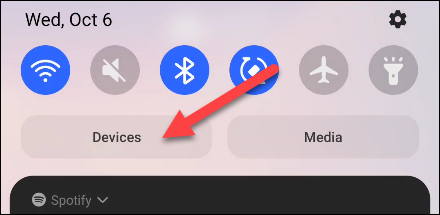
Se hai già utilizzato SmartThings o Google Home, potresti già vedere i controlli del dispositivo. Caso opposto, Toccare l'icona del menu a tre punti e selezionare “Gestisci app”.
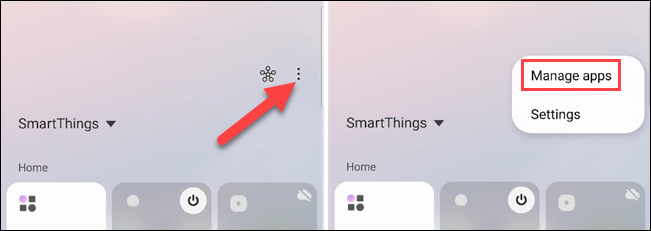
Attiva le applicazioni che hanno i dispositivi che vuoi controllare.
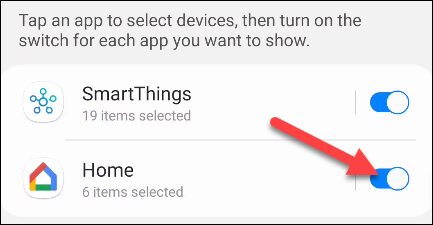
Ora seleziona una delle app per personalizzare quali dispositivi appariranno sui controlli del dispositivo.
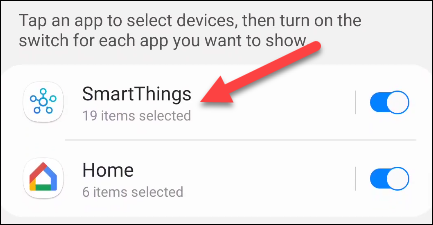
Seleziona tutti i dispositivi che vuoi vedere, deselezionare i dispositivi che non si desidera visualizzare.
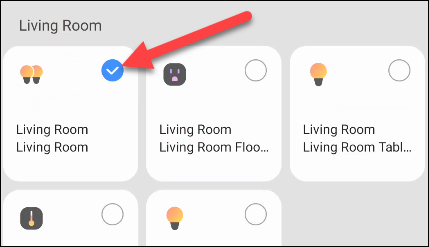
Tocca la freccia indietro in alto a sinistra quando hai finito.
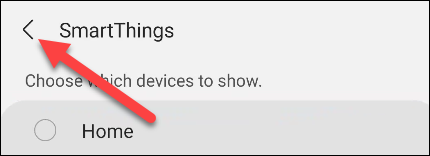
Torna allo schermo “Dispositivi” e vedrai tutti i dispositivi che hai selezionato. Puoi trascinare e rilasciare queste tessere per riorganizzare l'ordine.
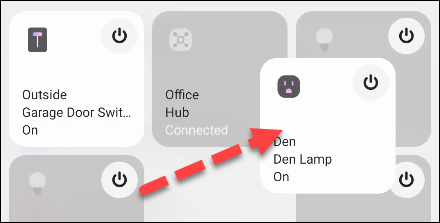
Basta toccare il riquadro per andare alla pagina del dispositivo nell'app associata, o usa l'icona di accensione per accendere e spegnere immediatamente le cose.
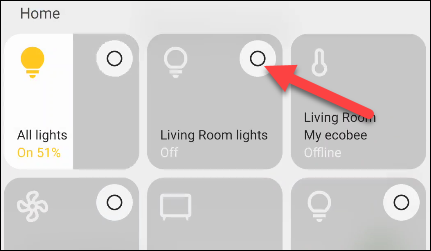
Per passare da un'applicazione smart home all'altra, tocca la freccia giù accanto al nome dell'app sopra i riquadri, quindi seleziona l'altra applicazione.

Questo è tutto! Questi pratici interruttori sono sempre facilmente accessibili dalle Impostazioni rapide con un semplice scorrimento verso il basso. È molto più facile che perdere tempo ad aprire app per la casa intelligente.
IMPARENTATO: Perché una casa intelligente adeguata ha bisogno di un hub






